Reconozco que me cuesta bastante gastarme dinero en software y si hablamos de suscripciones, menos aún. Así que cuando voy en coche tengo dos opciones: tragarme los anuncios de Spotify y las limitaciones de Prime Music (soy Prime, pero no pago por el Unlimited) o si voy con mi pareja, usar su cuenta Prime Music Unlimited.
Hasta que un día descubrí ViMusic, una aplicación compatible con Android Auto que me permite disfrutar de música gratis y sin anuncios que ha hecho que en cierto modo me olvide de mi Spotify y sus molestos anuncios.
Qué es y cómo instalar ViMusic en tu móvil y usarlo en Android Auto
Aunque hay quien prefiere escuchar la radio mientras conduce con el sistema de infoentretenimiento de Google, hay una larga lista de aplicaciones de música y radio compatibles con Android Auto. Si nos centramos en el streaming musical, no faltan plataformas tan populares como Spotify, Apple Music, Amazon Music o Deezer donde vas a encontrar música de todo tipo. Por supuesto, también está el apaño de poner música a la carta con YouTube en el coche, pero no es tan práctica como ViMusic porque esta aplicación gratis permite acceder a la música de YouTube y solo la música, no a los vídeos.
Así que si como yo optas por las versiones gratis de plataformas de streaming (cuando es posible) y teniendo que lidiar con sus limitaciones o usas YouTube, entonces merece la pena darle una oportunidad a ViMusic, un completísimo y cuidado reproductor de YouTube open source que aunque vamos a ceñirnos a Android Auto para narrar la experiencia, también puedes usar como una app de reproducción de música en streaming más en tu móvil.
Si buscas ViMusic en la Google Play Store no vas a encontrarla, porque está disponible para descarga desde el GitHub del desarrollador. Que no esté en Google Play Store hace que el proceso de uso en Android Auto sea un poco más largo, pero no es para nada complicado. Una vez descargado el APK de la aplicación e instalada la aplicación en un móvil Android (recuerda que en este caso habrá que dar permisos especiales para instalar aplicaciones de orígenes desconocidos), toca llevarla al sistema de infoentretenimiento de nuestro coche.
Así, en el móvil tendremos que abrir los ajustes de Android Auto y hacer scroll hasta abajo, donde veamos el número de versión. Toca varias veces hasta activar los ajustes de desarrollador. Con los ajustes del desarrollador activados, ve a los tres puntitos de la esquina superior derecha y entra en 'Ajustes de desarrollador' y activa la opción de 'Fuentes desconocidas'.
Ya casi estamos a punto: finalmente abrimos la aplicación de ViMusic de nuestro móvil y en los Ajustes, toca sobre 'Other' y activa el soporte de Android Auto. Así, la próxima vez que conectes tu teléfono al coche, verás ViMusic en el panel del sistema de infoentretenimiento.
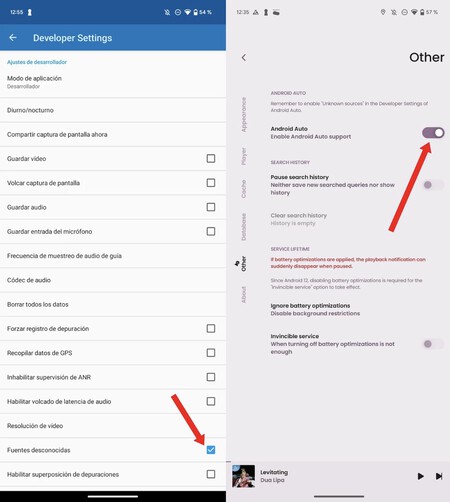
ViMusic en Android Auto: una experiencia fluida, minimalista y sin distracciones
Antes de entrar al coche, algunos detalles interesantes de la aplicación. Como explicábamos en el apartado anterior, ViMusic sirve para escuchar la mayor parte del contenido de YouTube en formato reproductor musical (ya que recordemos, solo reproduce audio y no vídeo).
Pero además cuenta con funciones típicas de las plataformas de streaming como la posibilidad de crear playlists, un buscador, división por bandas, álbumes y canciones y hasta descarga del audio en el teléfono. Importante: antes de salir de viaje y usar ViMusic en Android Auto, tendremos que configurar una lista de reproducción un álbum o similar, ya que solo reproducirá en el coche esas canciones que hayamos guardado.

Una vez conectamos el móvil al sistema de infoentretenimiento del coche veremos el icono de ViMusic en el menú y podremos entrar. Si la aplicación tiene un diseño exquisito y minimalista en el móvil, en Android Auto la interfaz es funcional y sencilla pero cuidada.
La pantalla de reproducción tiene los clásicos controles para adelantar o retrasar la pista, pausa/reproducir o volver al menú principal, por lo que no cuesta mucho aprender a usarla. Además no tiene botones de más o en lugares incómodos, tampoco hay opciones escondidas.
Aunque podemos verla a pantalla completa, también se integra a la perfección en el mosaico de Android Auto Coolwalk, como puedes ver bajo estas líneas.
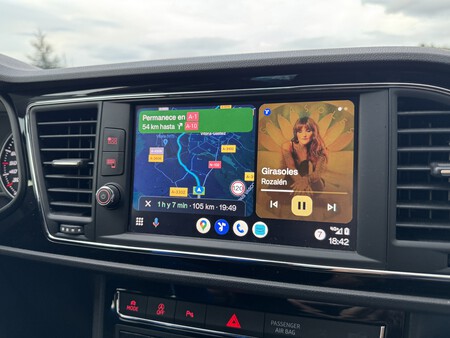
Saliendo de la pantalla de reproducción entraremos donde se puede acceder a lo que tengamos guardado: una lista de reproducción generada de forma automática a partir de una canción en la app, nuestras playlists favoritas y descargadas y álbumes, todo ello organizado de forma clara y funcional, con un manejo bastante intuitivo. ¿Que quieres volver a la pantalla de reproducción? Basta con tocar sobre el botón dinámico en azul de la esquina inferior derecha.
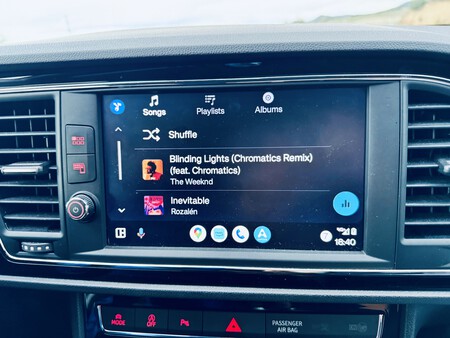
En estos días que llego probando ViMusic como aplicación en el móvil y en Android Auto he encontrado el grueso de música mainstream que suelo escuchar. Si hablamos de calidad de audio, no está tan depurada como otras pero me ha resultado más que suficiente para este escenario de uso.
En cualquier caso, la experiencia siempre ha sido ágil y fluida y cumple con la misión con la que empecé a usarla: escuchar música gratis y sin anuncios como alternativa a plataformas de pago.
Portada | Propia
En Xataka Android | He probado el mítico TomTom en Android Auto y no decepciona: la versión gratis es capaz de competir con Waze y Google Maps
En Xataka Android | Nueve aplicaciones de Android Auto que no están en Google Play y no pueden faltar en tu coche




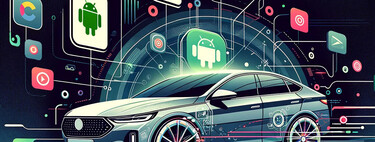



Ver 1 comentarios